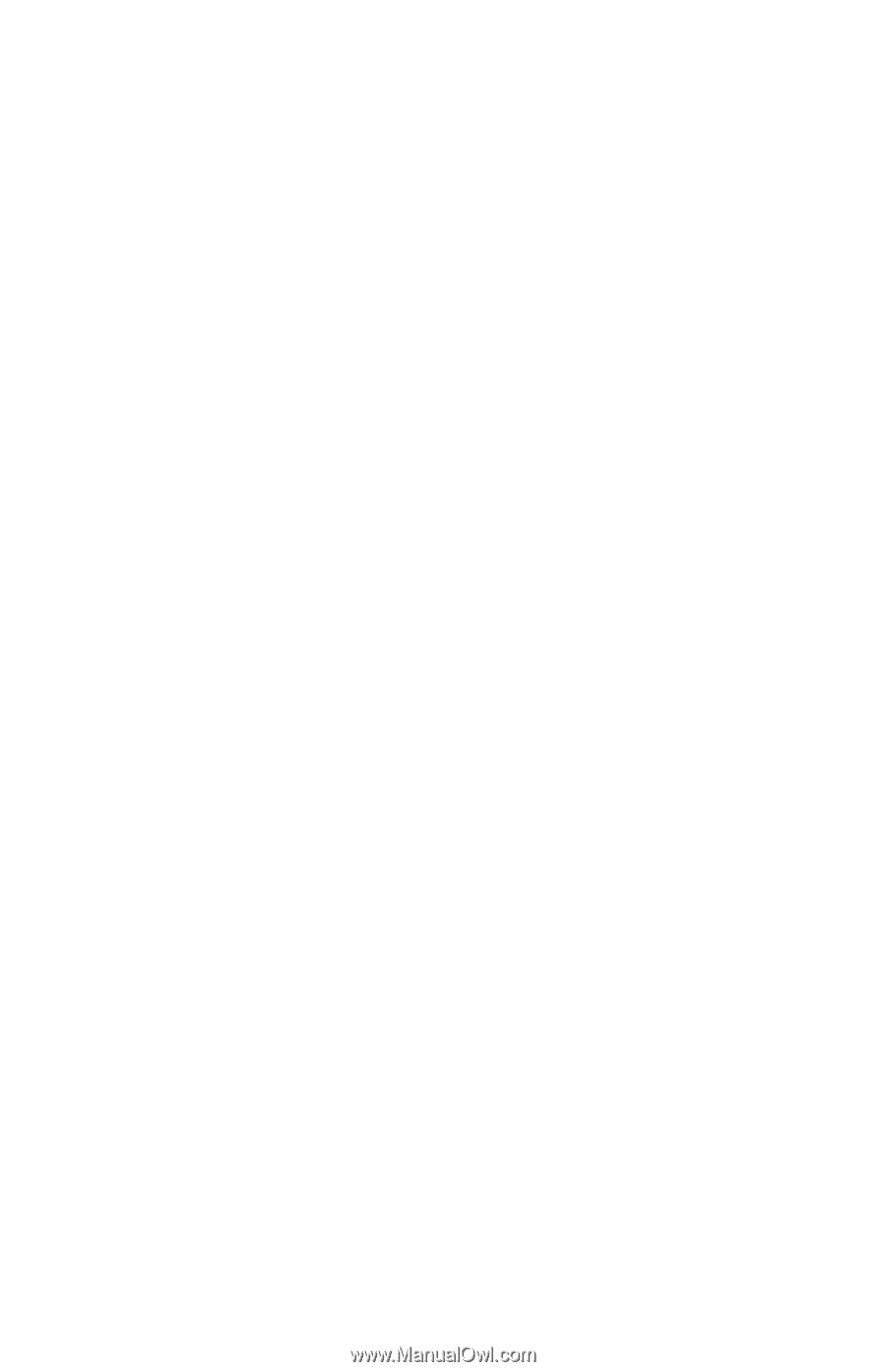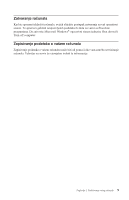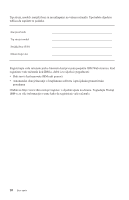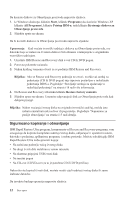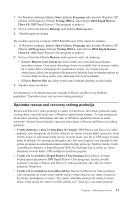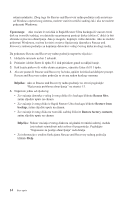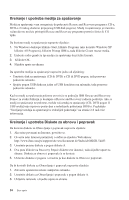Lenovo ThinkCentre M50e (Croatian) Quick reference guide - Page 32
Upozorenje, Bilješka, Rescue, files, Restore, backup, factory, contents
 |
View all Lenovo ThinkCentre M50e manuals
Add to My Manuals
Save this manual to your list of manuals |
Page 32 highlights
ostanu netaknute. Zbog toga što Rescue and Recovery radno područje radi nezavisno od Windows operativnog sistema, možete vratiti tvornički sadržaj čak i ako ne možete pokrenuti Windowse. Upozorenje: Ako vraćate čvrsti disk iz Rapid Restore Ultra backupa ili vraćate čvrsti disk na tvornički sadržaj, sve datoteke na primarnoj particiji diska (obično C disk) će biti obrisane u procesu obnavljanja. Ako je moguće, kopirajte važne datoteke. Ako ne možete pokrenuti Windowse, možete koristiti svojstvo Spašavanja datoteka u Rescue and Recovery radnom području za kopiranje datoteka s vašeg čvrstog diska na drugi medij. Da pokrenete Rescue and Recovery radno područje napravite sljedeće: 1. Isključite računalo na bar 5 sekundi. 2. Pritisnite i držite Enter ili tipku F11 dok pritiskate gumb za uključivanje. 3. Kad čujete piskove ili vidite ekran za prijavu, otpustite Enter ili F11 tipku. 4. Ako ste postavili Rescue and Recovery lozinku, upišite lozinku kad dobijete prompt. Rescue and Recovery radno područje se otvara nakon kratkog vremena. Bilješka: Ako se Rescue and Recovery radno područje ne otvori pogledajte "Rješavanje problema obnavljanja" na stranici 15. 5. Napravite jedno od sljedećeg: v Za vraćanje datoteka s vašeg čvrstog diska ili s backupa kliknite Rescue files; zatim slijedite upute na ekranu. v Za vraćanje čvrstog diska iz Rapid Restore Ultra backupa kliknite Restore from backup; zatim slijedite upute na ekranu. v Za vraćanje čvrstog diska na tvornički sadržaj kliknite Restore factory contents; zatim slijedite upute na ekranu. Bilješka: Nakon vraćanja čvrstog diska na originalni tvornički sadržaj, možda ćete trebati reinstalirati neki softver ili pogonitelje. Pogledajte ″Napomene za poslije obnavljanja″ radi detalja. v Za informacije o ostalim funkcijama Rescue and Recovery radnog područja kliknite Help. 14 Brze upute